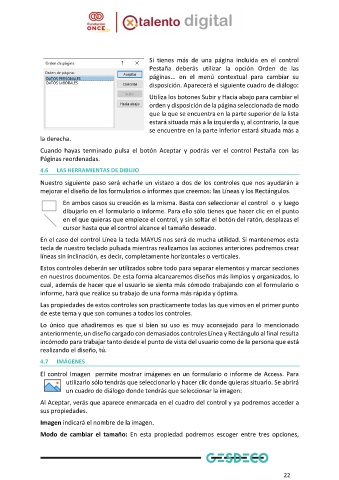Page 25 - Modulo 4 ACCESS AVANZADO
P. 25
Si tienes más de una página incluida en el control
Pestaña deberás utilizar la opción Orden de las
páginas... en el menú contextual para cambiar su
disposición. Aparecerá el siguiente cuadro de diálogo:
Utiliza los botones Subir y Hacia abajo para cambiar el
orden y disposición de la página seleccionada de modo
que la que se encuentra en la parte superior de la lista
estará situada más a la izquierda y, al contrario, la que
se encuentre en la parte inferior estará situada más a
la derecha.
Cuando hayas terminado pulsa el botón Aceptar y podrás ver el control Pestaña con las
Páginas reordenadas.
4.6 LAS HERRAMIENTAS DE DIBUJO
Nuestro siguiente paso será echarle un vistazo a dos de los controles que nos ayudarán a
mejorar el diseño de los formularios o informes que creemos: las Líneas y los Rectángulos.
En ambos casos su creación es la misma. Basta con seleccionar el control o y luego
dibujarlo en el formulario o informe. Para ello sólo tienes que hacer clic en el punto
en el que quieras que empiece el control, y sin soltar el botón del ratón, desplazas el
cursor hasta que el control alcance el tamaño deseado.
En el caso del control Línea la tecla MAYUS nos será de mucha utilidad. Si mantenemos esta
tecla de nuestro teclado pulsada mientras realizamos las acciones anteriores podremos crear
líneas sin inclinación, es decir, completamente horizontales o verticales.
Estos controles deberán ser utilizados sobre todo para separar elementos y marcar secciones
en nuestros documentos. De esta forma alcanzaremos diseños más limpios y organizados, lo
cual, además de hacer que el usuario se sienta más cómodo trabajando con el formulario o
informe, hará que realice su trabajo de una forma más rápida y óptima.
Las propiedades de estos controles son practicamente todas las que vimos en el primer punto
de este tema y que son comunes a todos los controles.
Lo único que añadiremos es que si bien su uso es muy aconsejado para lo mencionado
anteriormente, un diseño cargado con demasiados controles Línea y Rectángulo al final resulta
incómodo para trabajar tanto desde el punto de vista del usuario como de la persona que está
realizando el diseño, tú.
4.7 IMÁGENES
El control Imagen permite mostrar imágenes en un formulario o informe de Access. Para
utilizarlo sólo tendrás que seleccionarlo y hacer clic donde quieras situarlo. Se abrirá
un cuadro de diálogo donde tendrás que seleccionar la imagen:
Al Aceptar, verás que aparece enmarcada en el cuadro del control y ya podremos acceder a
sus propiedades.
Imagen indicará el nombre de la imagen.
Modo de cambiar el tamaño: En esta propiedad podremos escoger entre tres opciones,
22